На презентации Apple Watch Series 9 и Apple Watch Ultra 2 нам показали новую функцию, жест двойного касания пальцев. Её смысл в том, что пользователь может, например, принять входящий звонок на своих новых часах, просто дважды сведя вместе указательный и большой палец.
Продвигая этот жест как новый, Apple немного хитрит. Подобные возможности управления Apple Watch существуют с 2021 года, ведь именно тогда, с очередным обновлением watchOS, компания добавила на свои смарт-часы поддержку функции AssistiveTouch.
Ниже расскажу, как активировать управление жестами, а также объясню почему Apple позиционировала управление Apple Watch 9 пальцами как новую фишку.
Как включить управление жестами на своих Apple Watch

Для демонстрации управления жестами взял в редакции Apple Watch Series 7.
Самое главное: убедитесь, что у вас Apple Watch Series 4 и новее, а также установлена актуальная версия watchOS. Если у вас смарт-часы более старого поколения и операционка ниже watchOS 8 – управление жестами работать не будет.
Проверили? Теперь дальше:
1. Откройте приложение «Настройки» на Apple Watch
2. Нажмите «Универсальный доступ», а затем — AssistiveTouch
3. Активируйте AssistiveTouch и нажмите «ОК» для подтверждения
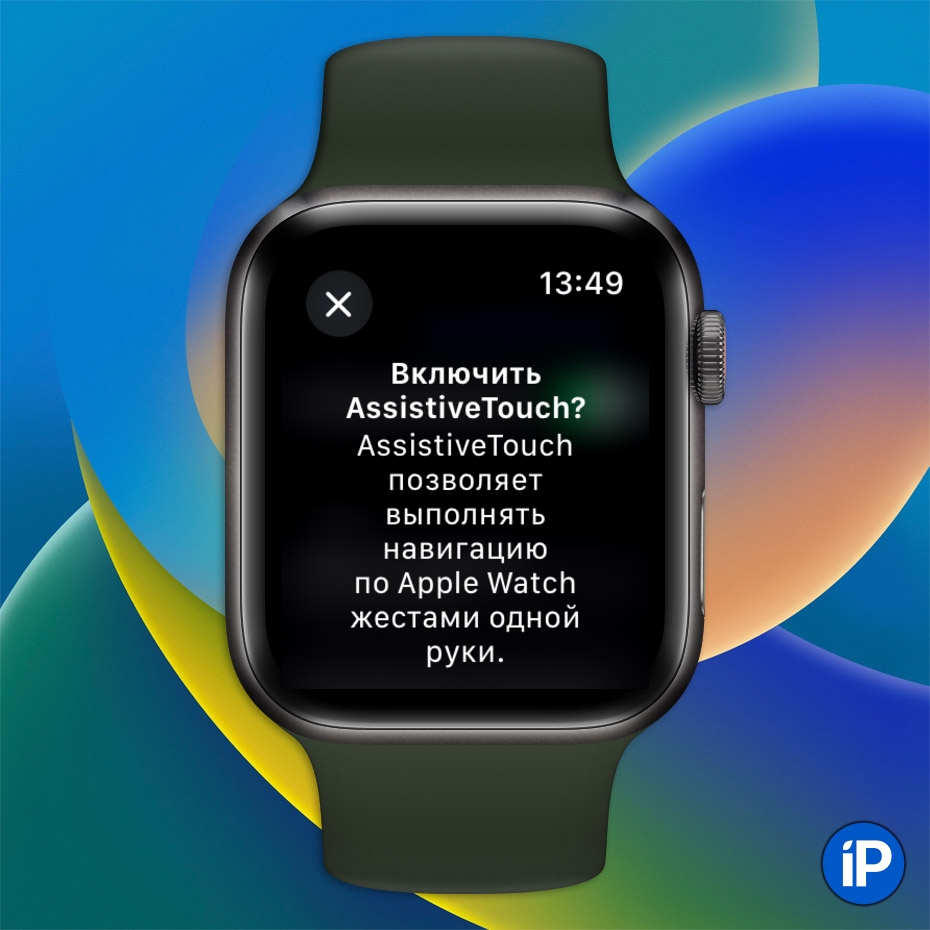
Теперь при поднятии запястья вы будете видеть синюю рамку на экране часов, которая показывает что управление жестами активировано. По умолчанию доступны следующие жесты и функции:
● сведение указательного и большого пальцев – переход к следующему элементу
● двойное сведение указательного и большого пальцев – переход к предыдущему элементу
● сжатие руки в кулак – нажатие на элемент
● двойное сжатие руки в кулак – вызов меню действий, таких как прокрутка, нажатие на колесико Digital Crown и т.д.
При желании любой из этих жестов можно перенастроить. Доступно много вариантов, включая выполнение быстрых команд.
Вот как происходит настройка жестов AssistiveTouch:
● откройте на Apple Watch приложение «Настройки»
● нажмите «Универсальный доступ» > AssistiveTouch > «Жесты руками».
● нажмите жест и выберите действие, которое требуется выполнить с его помощью.
Все эти настройки можно также сделать и на своём iPhone в приложении «Watch».
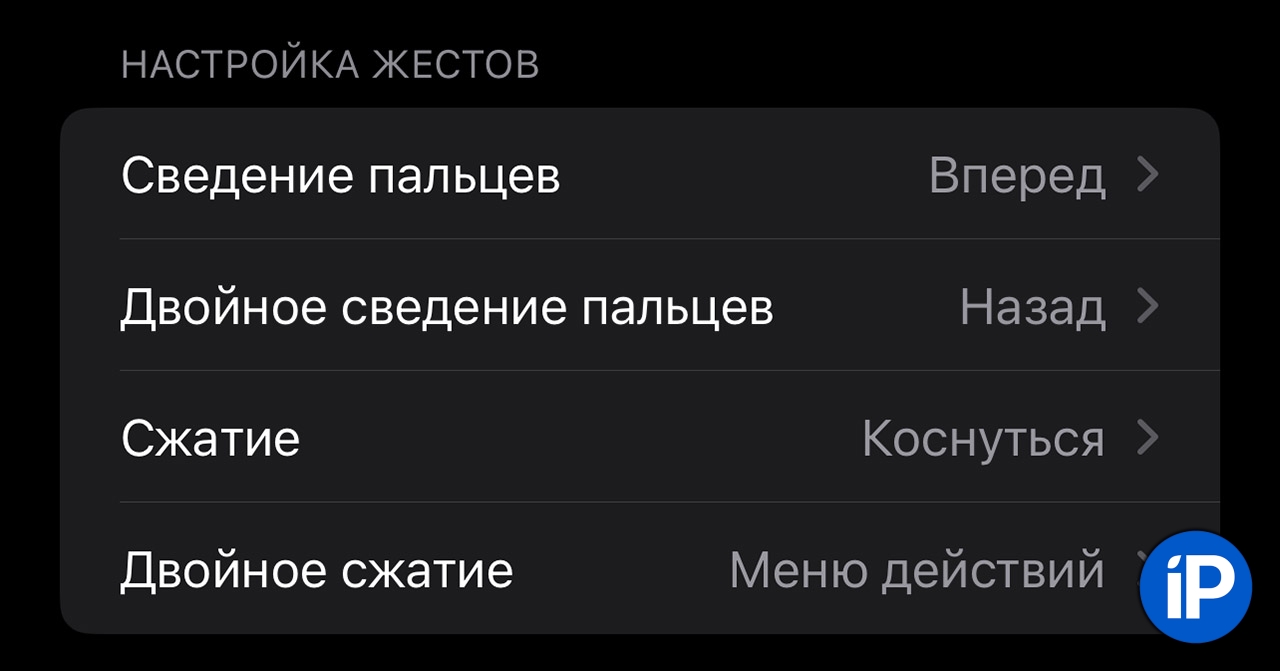
Вот и всё, теперь вы можете управлять функциями своих Apple Watch сжимая и разжимая пальцы, почти точно так же, как если бы у вас были на руке ещё не вышедшие Apple Watch Series 9.
С помощью жестов можно ответить на входящий звонок или положить трубку, отложить звонок будильника или остановить таймер. Экспериментируйте.
У Apple даже есть целый раздел, посвящённый описанию и возможностям AssistiveTouch вот здесь.
Почему же Apple представила двойного касания пальцев как новую фишку? Сейчас объясню.
Новый процессор – новые возможности
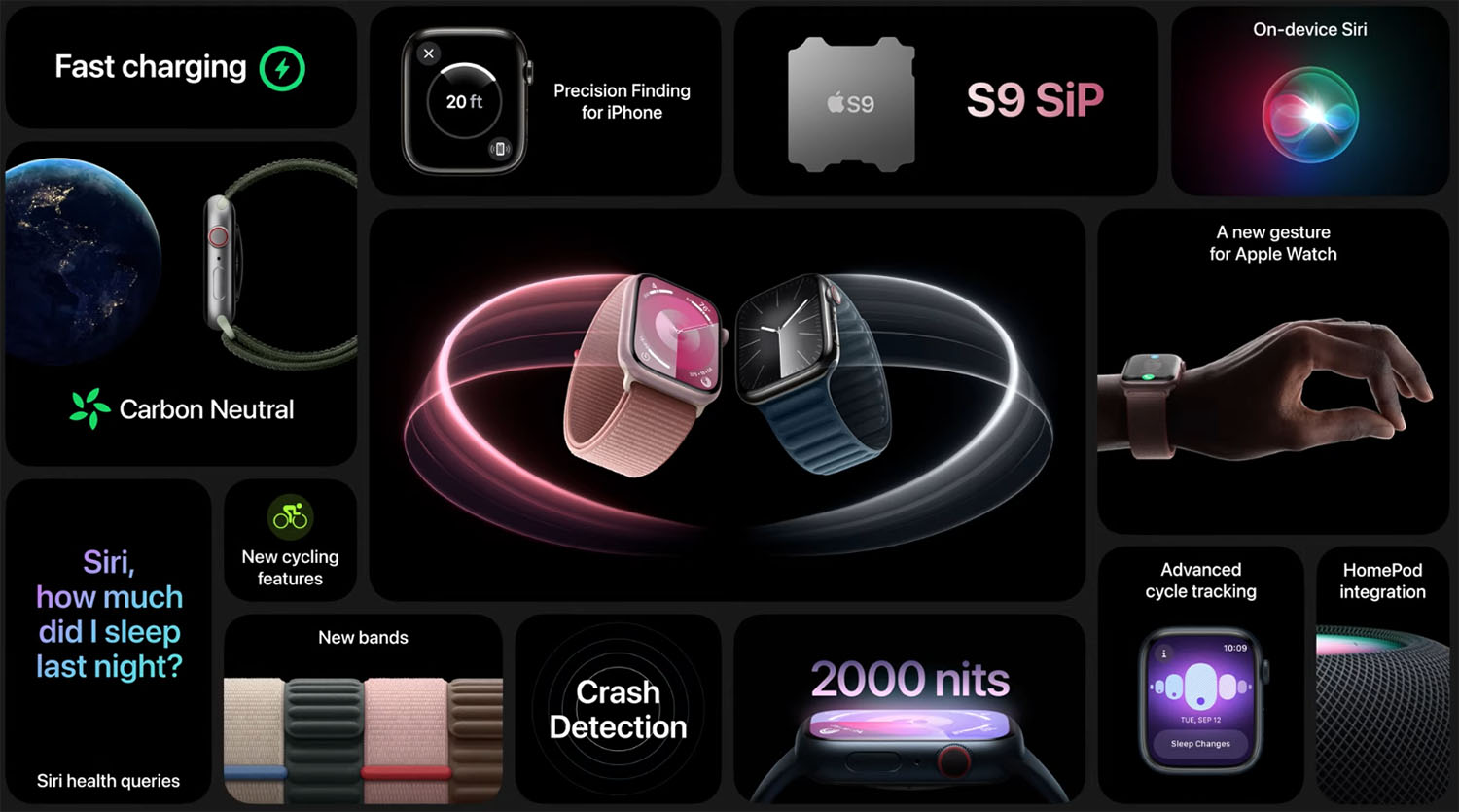
Все нововведения AW Series 9 в одной картинке. В частности, есть новый процессор S9.
AssistiveTouch определяет жесты руки с помощью машинного обучения о том, как двигаются ваши мышцы и сухожилия. За машинное обучение с 2018 года в смарт-часах отвечает сопроцессор Neural Engine. В Apple Watch Series 9 установлен новый процессор S9, в которых впервые за четыре года этот сопроцессор был обновлён.
В компании заявляют, что Neural Engine в процессоре Apple S9 имеет 4 ядра, которые справляются с задачами машинного обучения в два раза быстрее, чем Apple Watch Series 8. Так что думаю, что управление жестами действительно можно выделить в отдельную, новую фишку.
По личным впечатлениям могу сказать, что управлять AW Series 7 с помощью AssistiveTouch оказалось не слишком удобно. Жесты распознаются один раз из трёх, и пользоваться постоянно этой функцией попросту невозможно. Однако, просто попробовать и оценить – вполне себе можно.
Пробуйте, удивляйте окружающих.

Войди и оставь комментарий
Или войди с помощью
Жесты плохо распознаются, если в настройках указана левая рука, а часы надеты на правую, например.
Watch SE, попробовал – фигня полная – спасибо) Попробовать и отключить))
Осознать что оно точно не нужно тебе)
попробовал и выключил
для людей с овз полезно, для остальных игрушка
@bj_tracer, не зря все эти вещи в Универсальный доступ спрятаны.
Мне очень понравилпась эта новость. Я не знал. Хорошо. Спасибо.
Наколи мне кольщик купола
Давно пользуюсь. Вот только выключить будильник опции нет. Весьма полезно было бы. Может кто придумает через быстрые команды.
@igorchelyshev, вроде же везде универсальный жест накрыть рукой экран
@redupcoming, это отложить
Сперва подумал что рука грязная
Присмотрелся – действительно
@v4w45ghfpz, ска. Вы из 19 века? вот вы докопались до чувака.
Хочет делает татухи.
Не свастоны же там
вы же отказались от apple watch?
@Linaka, даже дважды)))
@Linaka, мам, это только для статьи ))
Рекомендуем
Нашли орфографическую ошибку в новости?
Выделите ее мышью и нажмите Ctrl+Enter.